محتوا:
گزینه 1: برنامه برای کامپیوتر
دارندگان برنامه Discord که بر روی کامپیوتر نصب شده است، میتوانند بدون مشکل حساب خود را از طریق قابلیت داخلی مسنجر غیرفعال یا بهطور کامل حذف کنند. بیایید ببینیم چگونه میتوان این کار را به سرعت و به سادگی انجام داد:
- برنامه را راهاندازی کنید و در مقابل آواتار خود بر روی آیکون چرخ دنده کلیک کنید تا به تنظیمات حساب کاربری بروید.
- اطمینان حاصل کنید که در بخش "حساب من" هستید.
- لیست را تا انتها پیمایش کنید و دکمه "غیرفعال کردن حساب کاربری" را پیدا کنید. از آن در مواقعی استفاده کنید که مطمئن نیستید به این پروفایل دیگر نیازی ندارید. حساب غیرفعال شده را میتوان در هر زمان با ورود مجدد بازیابی کرد.
- اگر نیاز به حذف دائمی حساب بدون امکان بازیابی دارید، دکمه "حذف حساب کاربری" را فشار دهید.
- یک پنجره جدید ظاهر میشود که باید با هشدار توسعهدهندگان آشنا شوید، سپس رمز عبور فعلی پروفایل را وارد کرده و حذف را تأیید کنید.
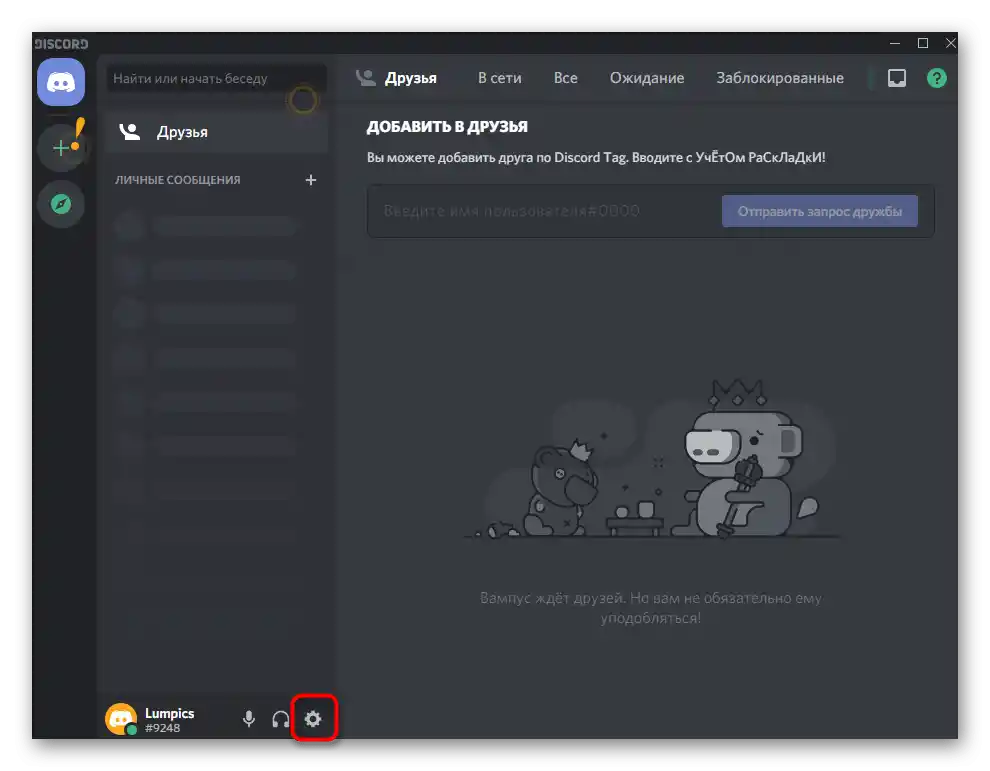
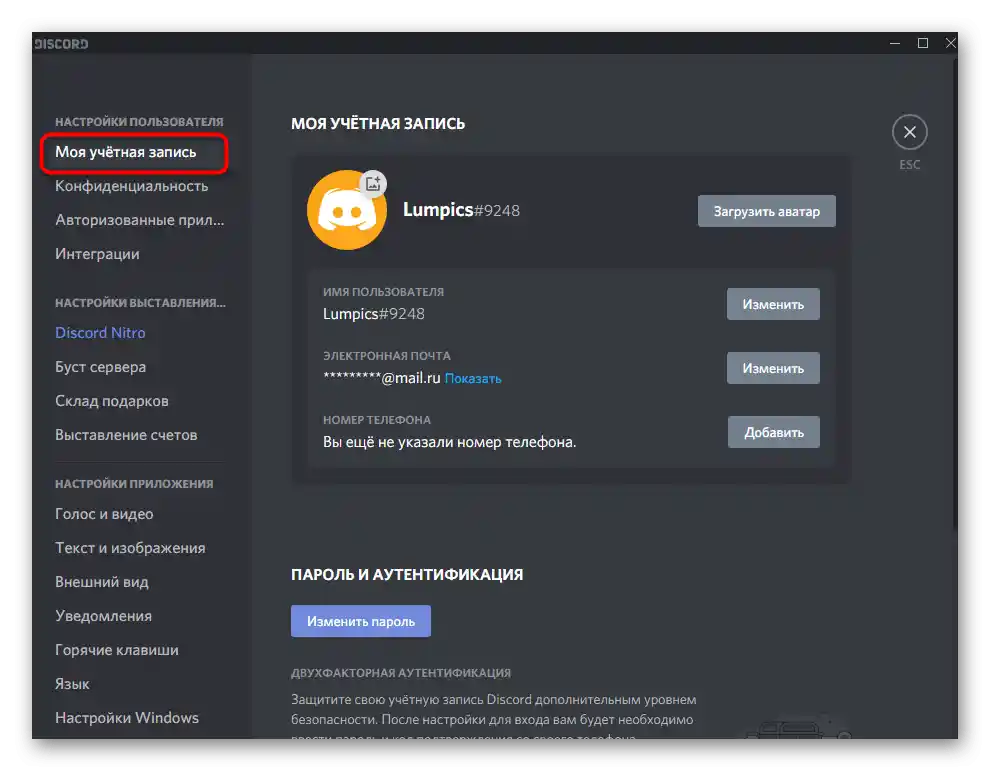
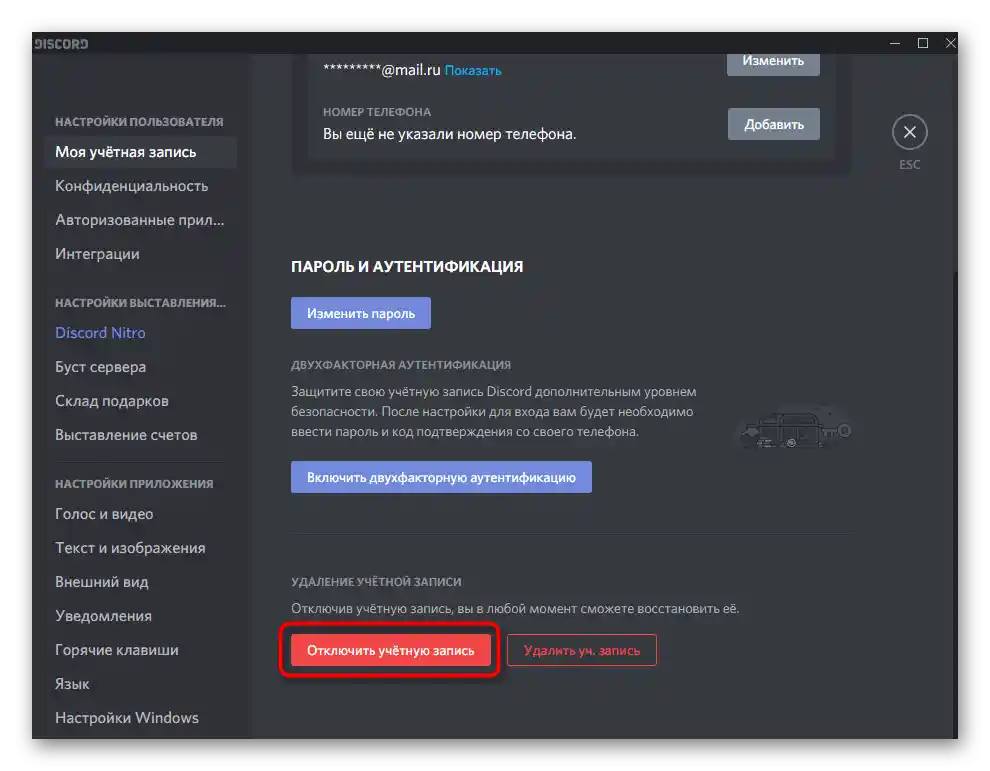
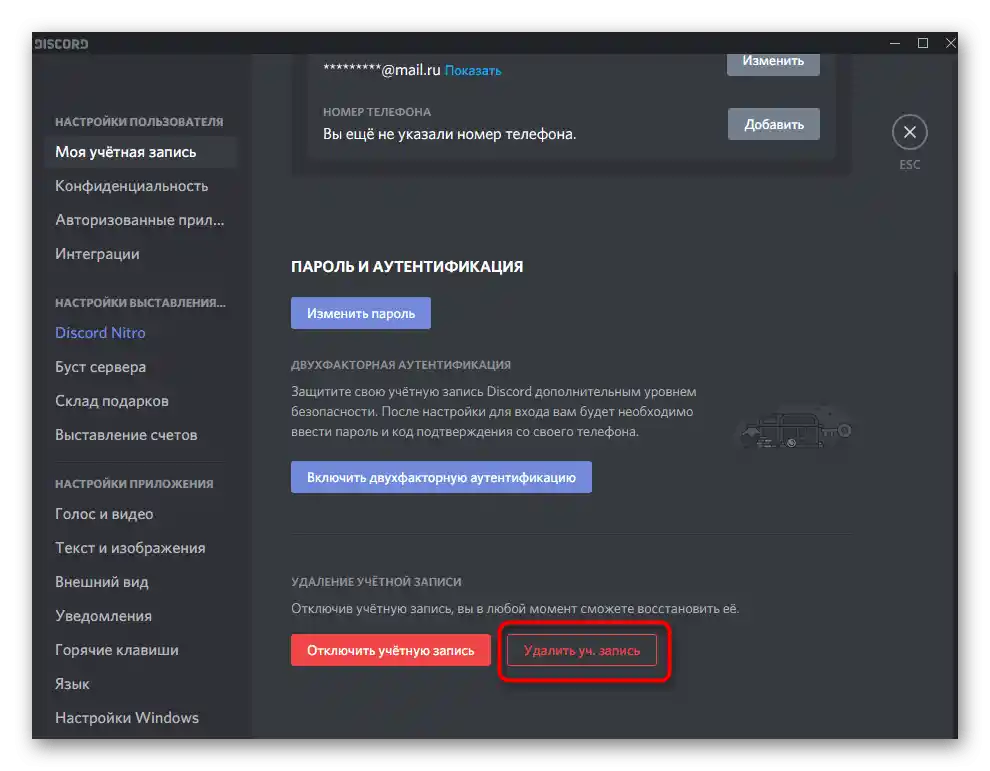
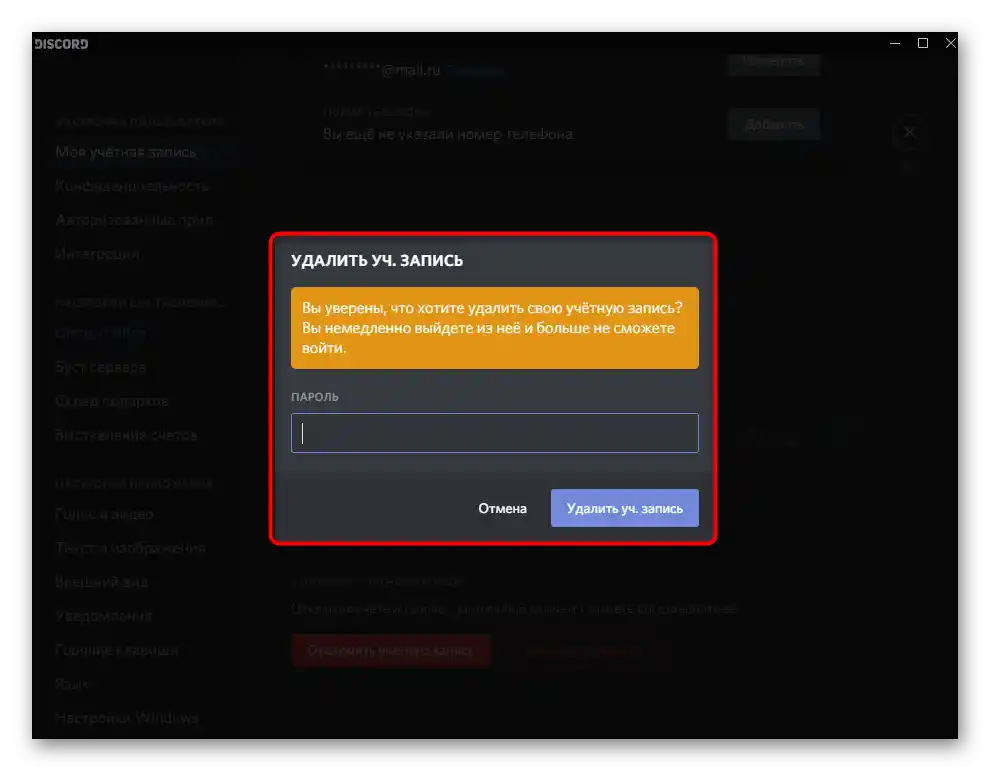
بلافاصله از حساب کاربری خارج خواهید شد و به فرم ورود نمیتوانید وارد شوید، بنابراین باید از نو حساب جدیدی ایجاد کنید. تمام مکالمات، دوستان و اطلاعات دیگر بدون امکان بازیابی حتی با تماس با پشتیبانی فنی حذف خواهند شد.
گزینه 2: نسخه وب بر روی دستگاه موبایل
توسعهدهندگان اعلام کردهاند که در حال حاضر کاربران برنامه موبایل Discord امکان حذف مستقیم حساب را ندارند و در آینده نزدیک قصد اضافه کردن این قابلیت را ندارند.در این صورت دو راه وجود دارد: استفاده از نسخه وب، با باز کردن آن در مرورگر تلفن همراه، یا تهیه درخواست به پشتیبانی (به گزینه 3 مراجعه کنید). ابتدا بیایید بررسی کنیم که چگونه میتوان حساب کاربری را از طریق مرورگر حذف کرد.
- از لینک بالا استفاده کنید تا به وبسایت رسمی Discord در دستگاه موبایل خود بروید. بر روی دکمه "باز کردن Discord در مرورگر" ضربه بزنید. اگر این دکمه ناپدید شد یا اصلاً ظاهر نشد، در موتور جستجو عبارت "نسخه وب Discord" را وارد کنید و نتیجهای که مستقیماً به لیست کانالها میرسد را پیدا کنید.
- پس از ورود به حساب کاربری، بر روی دکمهای که به شکل چرخ دنده است کلیک کنید تا به تنظیمات بروید.
- اگر محتوای صفحهای که نمایش داده شده در صفحه جا نمیشود، منوی مرورگر را با کلیک بر روی سه نقطه عمودی در سمت راست بالا باز کنید.
- گزینه "نسخه برای کامپیوتر" را علامتگذاری کنید و منتظر بارگذاری مجدد صفحه باشید.
- پس از آن میتوانید از بزرگنمایی استفاده کنید و به راحتی تمام عناصر را مشاهده کنید. در تنظیمات، بخش "حساب من" را باز کنید و از دکمه "حذف حساب کاربری" استفاده کنید.
- در پایان این مقاله توضیح داده شده است که چگونه میتوان حقوق سرور را منتقل کرد، اگر نتوانید حسابی را که مالک تعداد مشخصی از سرورها است حذف کنید.
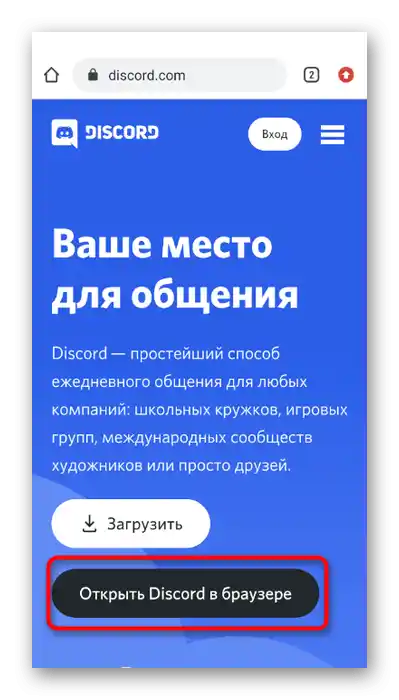
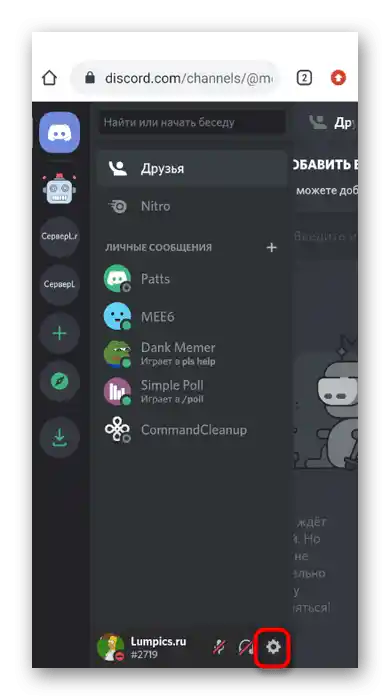
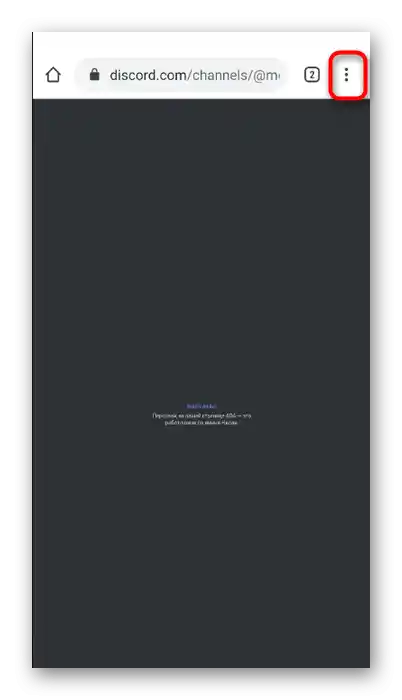
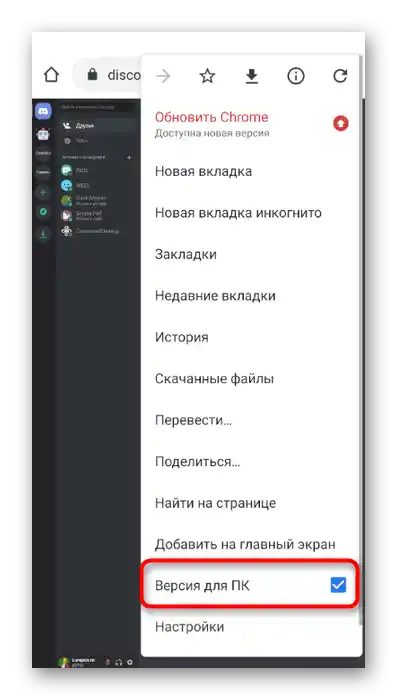
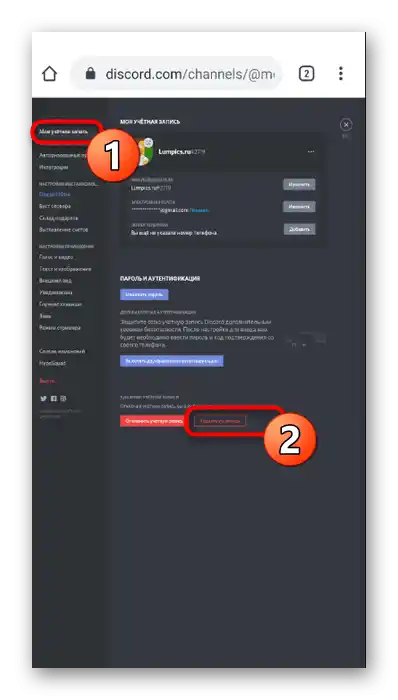
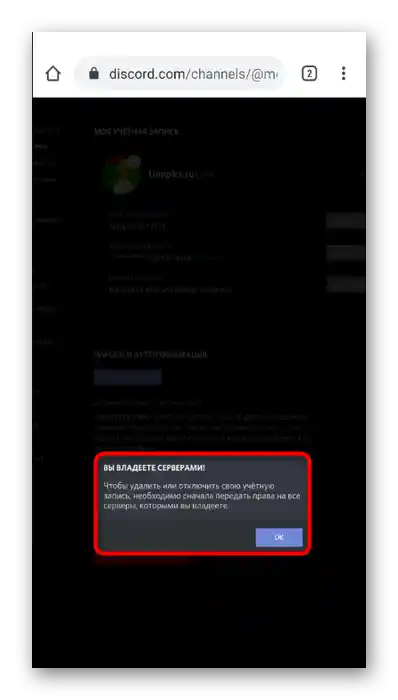
گزینه 3: درخواست به پشتیبانی
این گزینه برای دارندگان برنامههای موبایل یا کاربرانی که به دلایل دیگر نمیتوانند حساب کاربری خود را در Discord حذف کنند مناسب است.توسعهدهندگان قول دادهاند که به این موضوع رسیدگی کنند، اگر شما یک درخواست به پشتیبانی ارسال کنید و فرم مربوطه را پر کنید.
به صفحه پشتیبانی فنی Discord بروید
- به وبسایت بروید و فهرست کشویی "ارسال درخواست" را باز کنید.
- در اینجا به "کمک و پشتیبانی" نیاز دارید.
- آدرس ایمیلی را که حساب کاربری شما با آن ثبت شده است، مشخص کنید.
- از فهرست کشویی "نوع درخواست" گزینه "حذف حساب کاربری" را انتخاب کنید.
- در عنوان موضوع ذکر کنید که میخواهید حساب کاربری را حذف کنید، سپس توضیحاتی اضافه کنید و مشکل خود را بهطور دقیقتر بیان کنید.
- بهعنوان پلتفرم، محلی را که بیشتر اوقات به Discord وارد میشدید، مشخص کنید.
- کپچا را تأیید کنید و روی "ارسال" کلیک کنید.
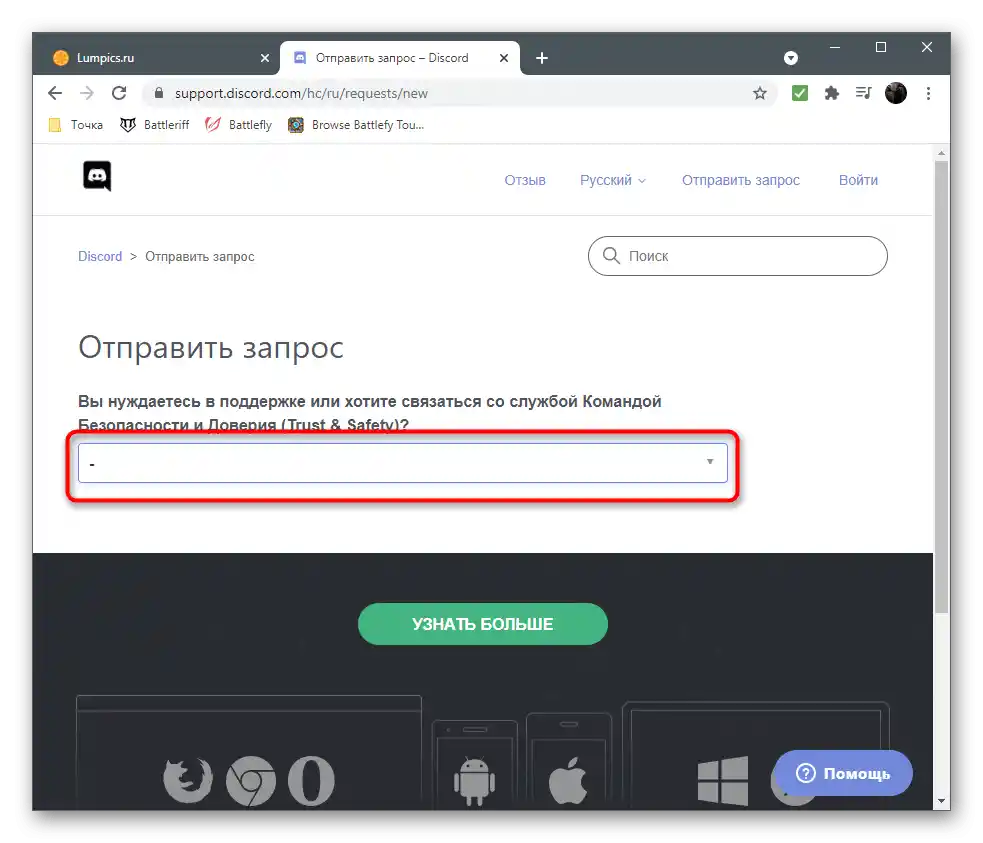
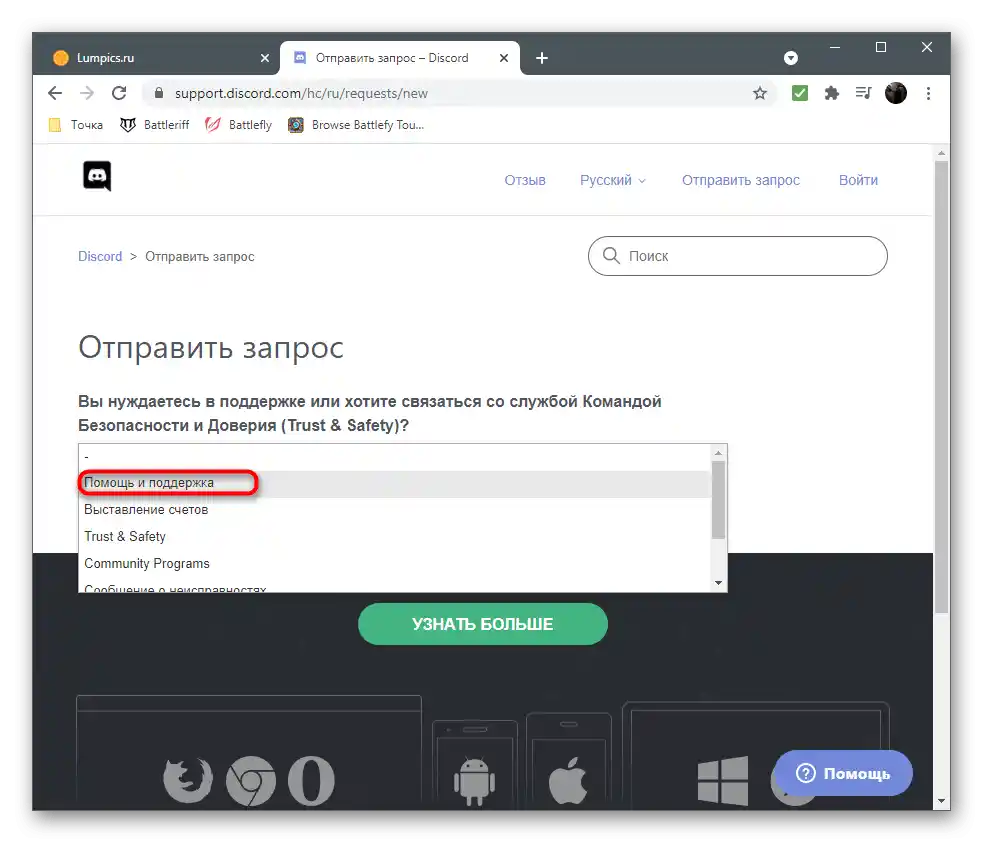
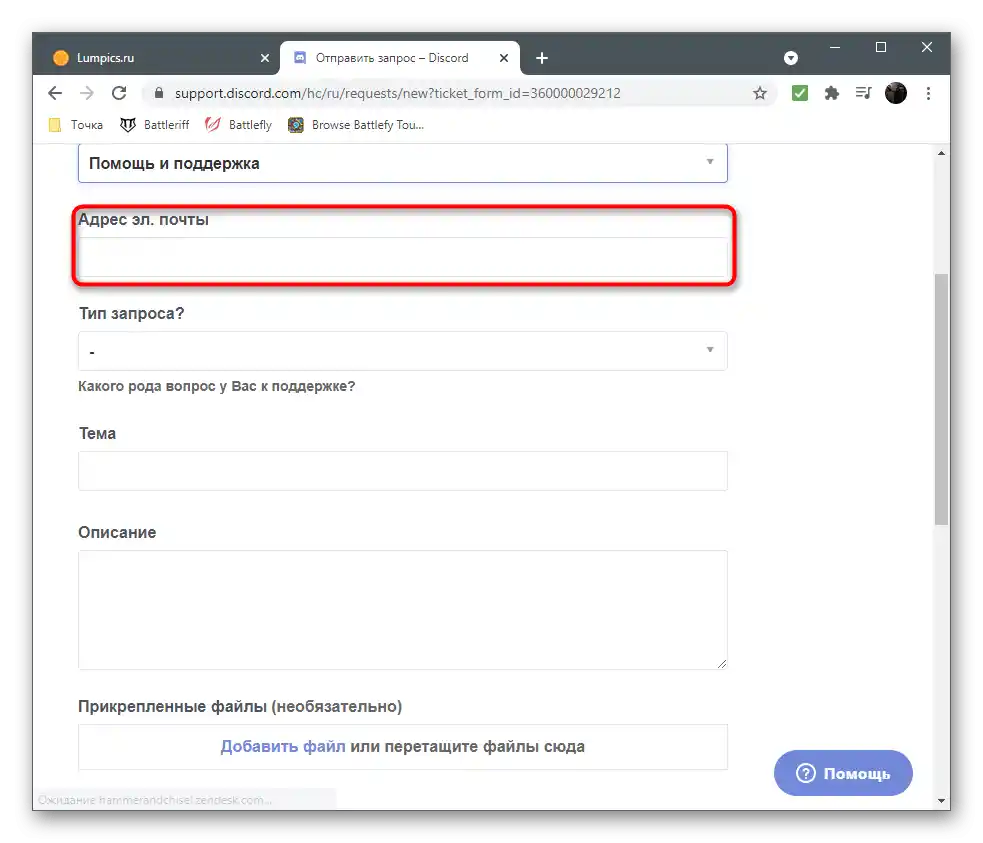
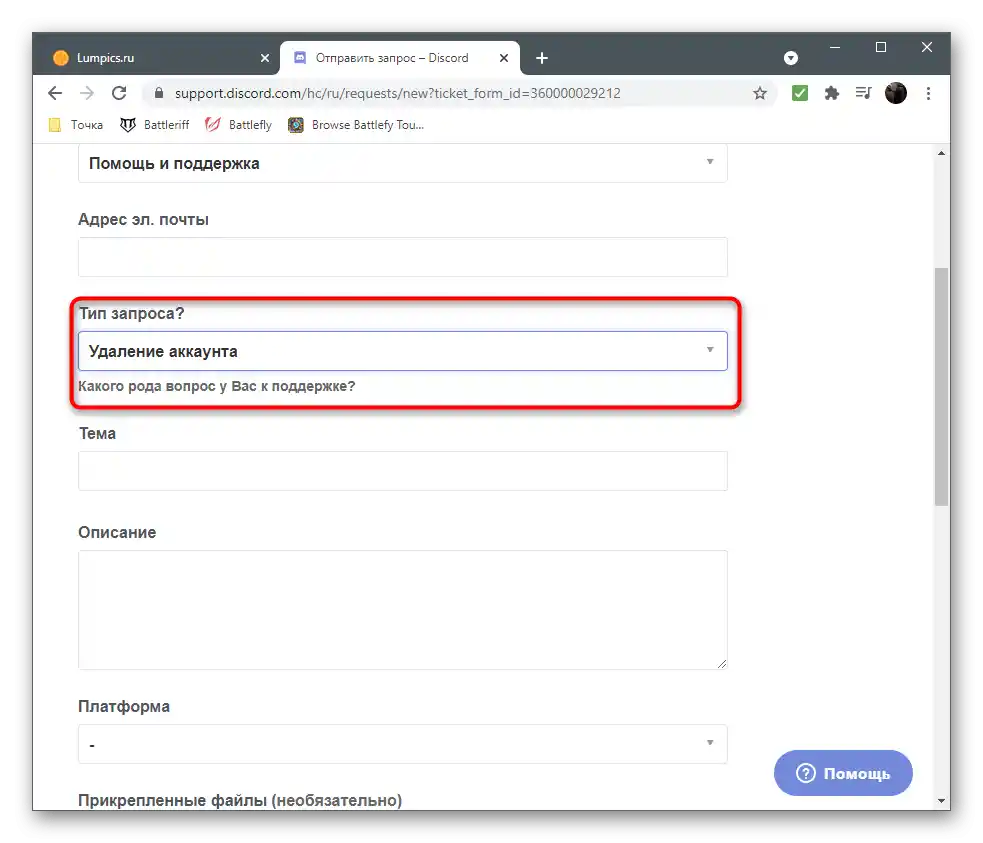
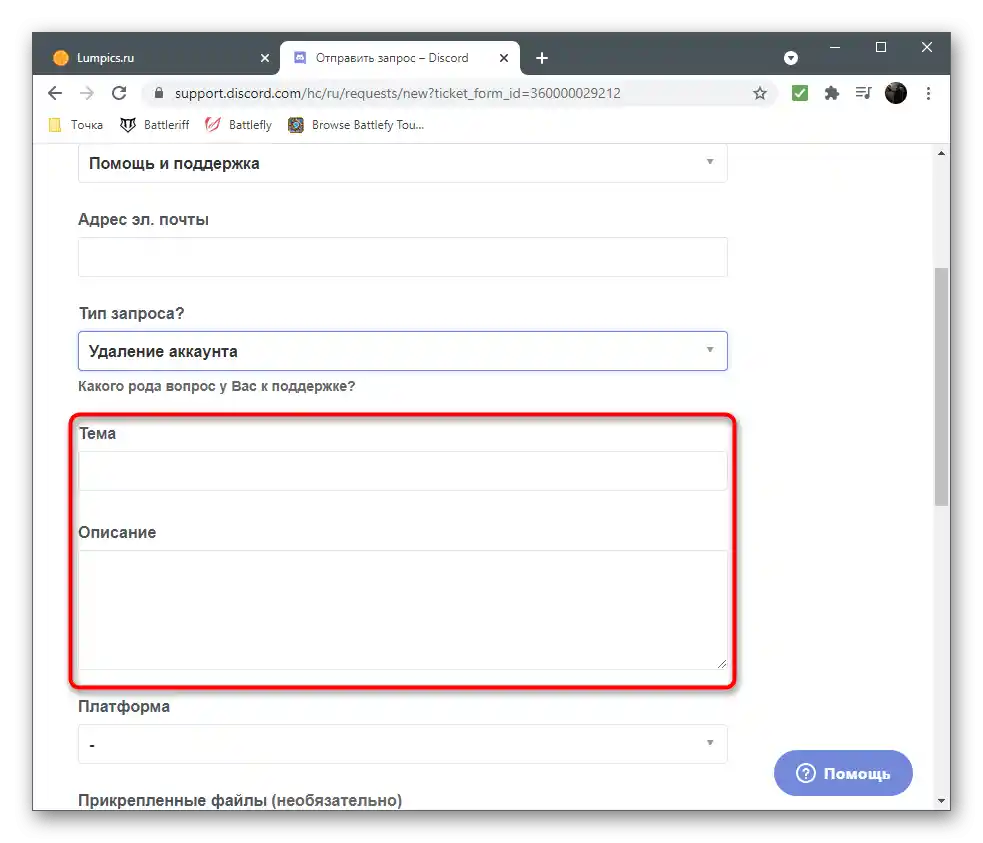
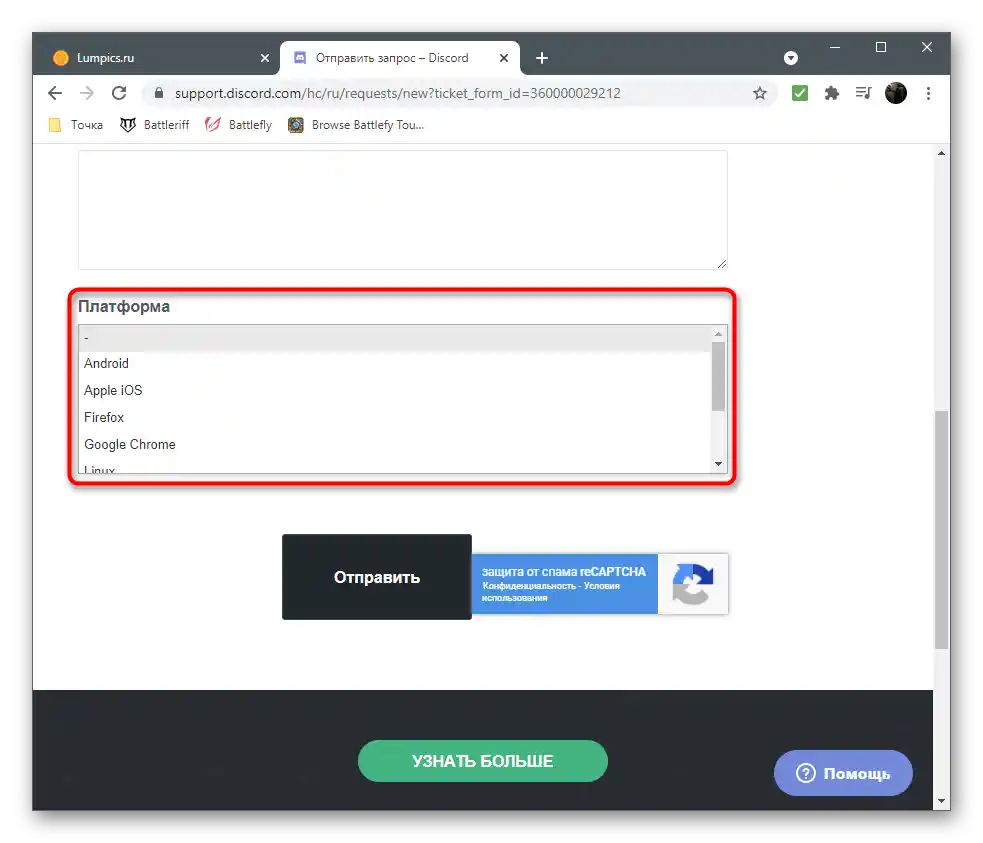
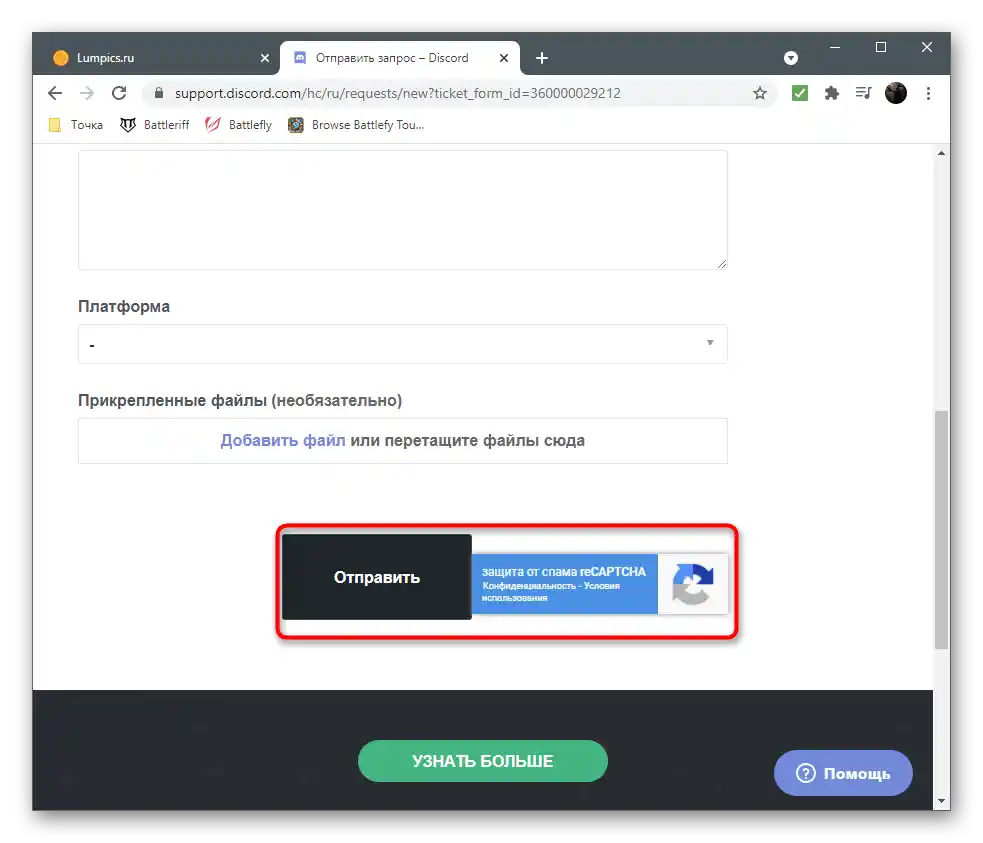
معمولاً پاسخ در عرض ۲۴ ساعت دریافت میشود، اما گاهی اوقات زمان انتظار ممکن است تا هفت روز طول بکشد، بنابراین صبور باشید و ورودیهای ایمیل خود را بررسی کنید تا پیام از نماینده پشتیبانی را از دست ندهید.
انتقال حقوق به سرور
اگر تصمیم به حذف حساب کاربری که سرورها را ایجاد کردهاید، دارید، این کار تا زمانی که آنها حذف نشوند یا انتقال حقوق انجام نشود، ممکن نیست.برای اجرای اولین روش، زمانی که سرور دیگر نباید وجود داشته باشد، کافی است تنظیمات آن را باز کرده و گزینه "حذف سرور" را انتخاب کنید، و انتقال حقوق، که بهترین گزینه است، به این صورت انجام میشود:
- در نوار کناری سمت چپ، سرور مورد نظر برای تنظیم را انتخاب کنید.
- بر روی نام آن کلیک کنید تا منو باز شود.
- از لیست ظاهر شده، گزینه "تنظیمات سرور" را انتخاب کنید.
- در بخش "مدیریت اعضا" بر روی خط "اعضا" کلیک کنید.
- ماوس را بر روی کاربری که میخواهید حقوق مالکیت سرور را به او بدهید ببرید و بر روی دکمه با سه نقطه عمودی که در سمت راست ظاهر شده کلیک کنید.
- در منوی زمینه، به نوشته قرمز "انتقال حقوق به سرور" توجه کنید.
- اعلان از توسعهدهندگان را با جابجا کردن نوار لغزنده در پنجره جدید تأیید کنید.
- بر روی "انتقال حقوق به سرور" کلیک کنید، پس از آن تغییرات بلافاصله اعمال خواهد شد.
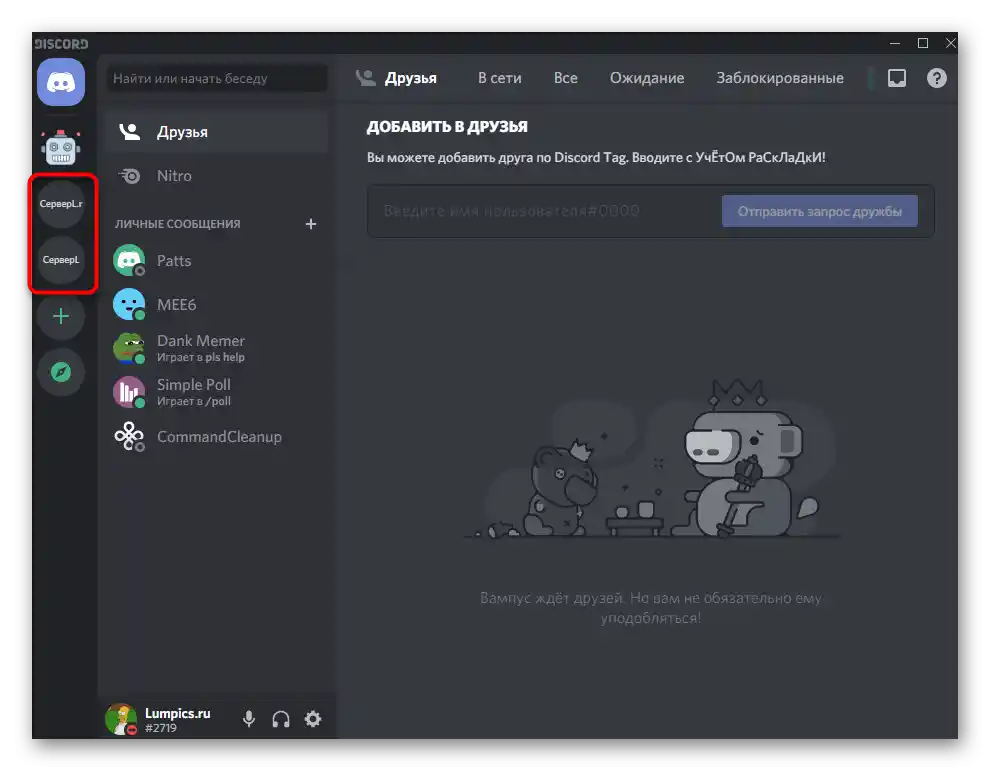
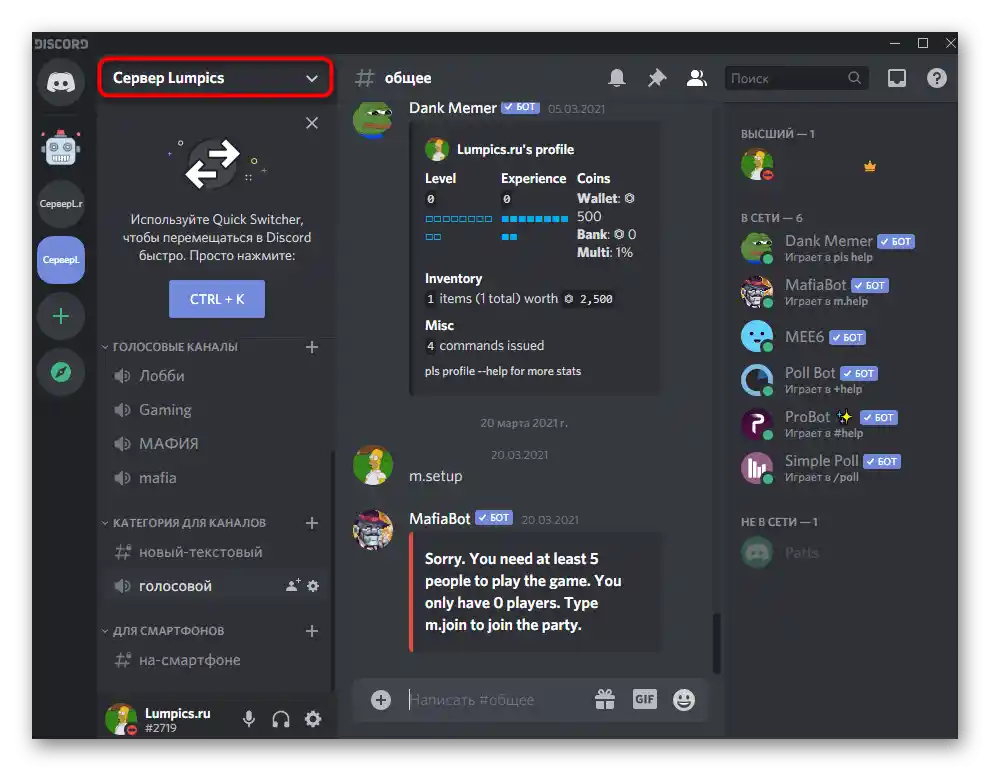
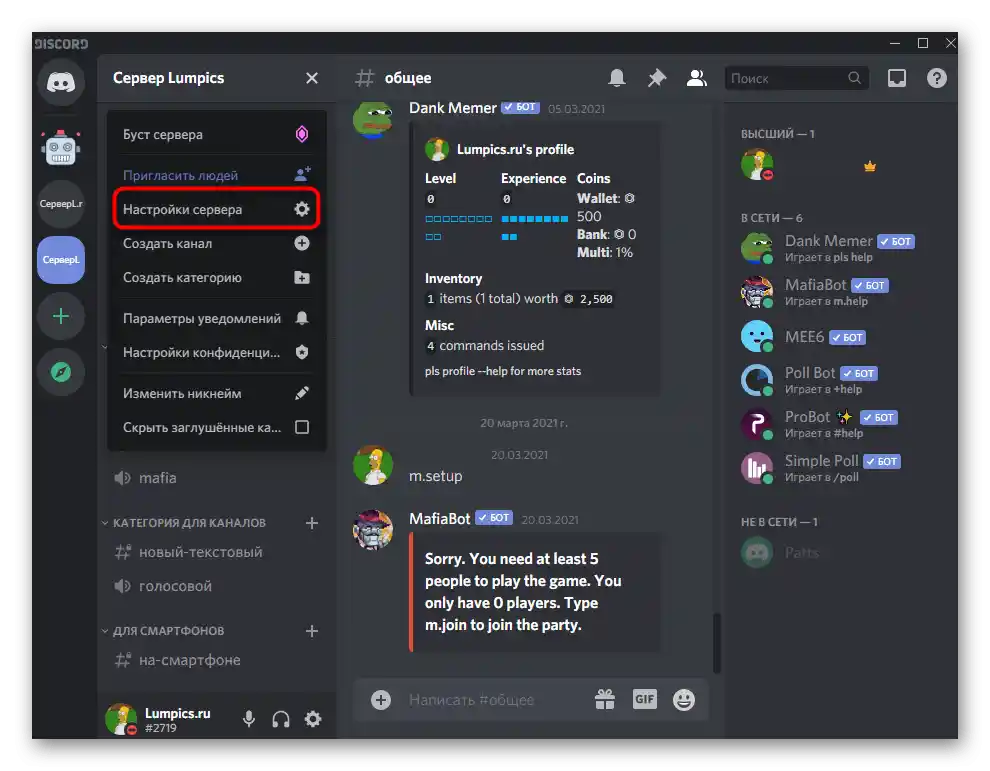
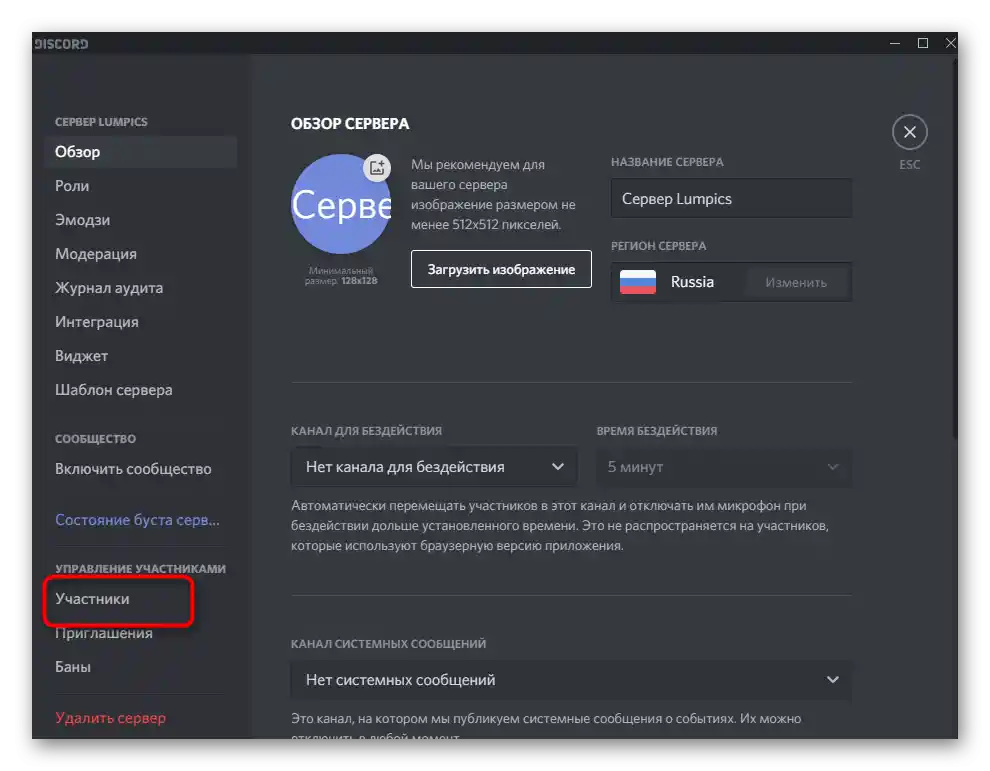

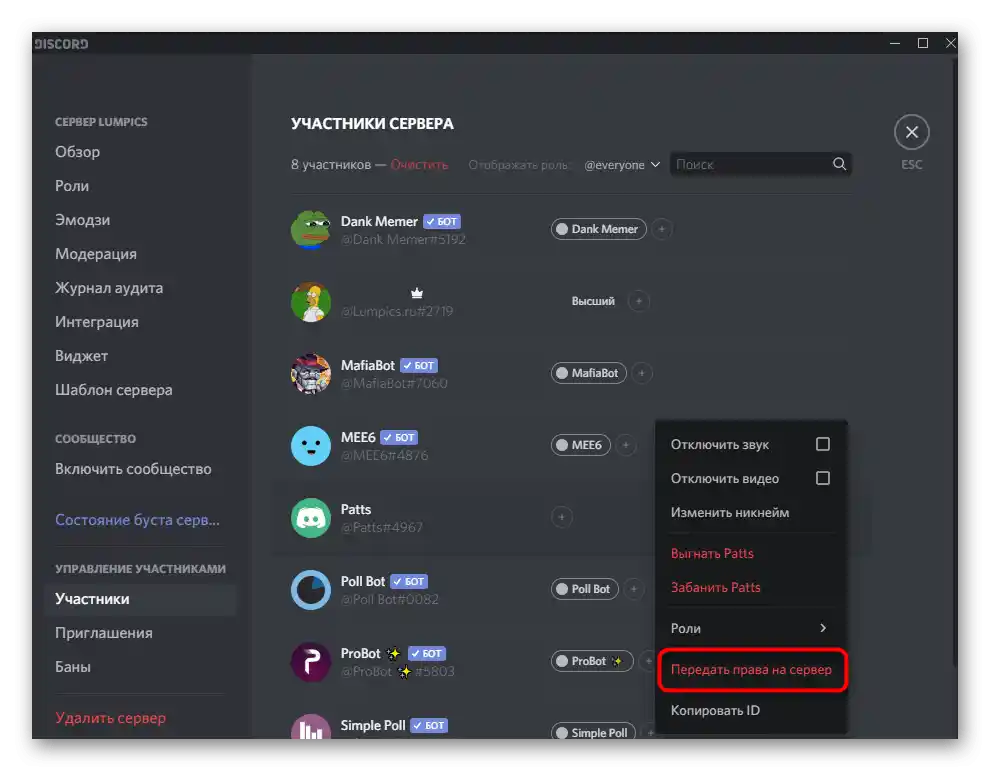
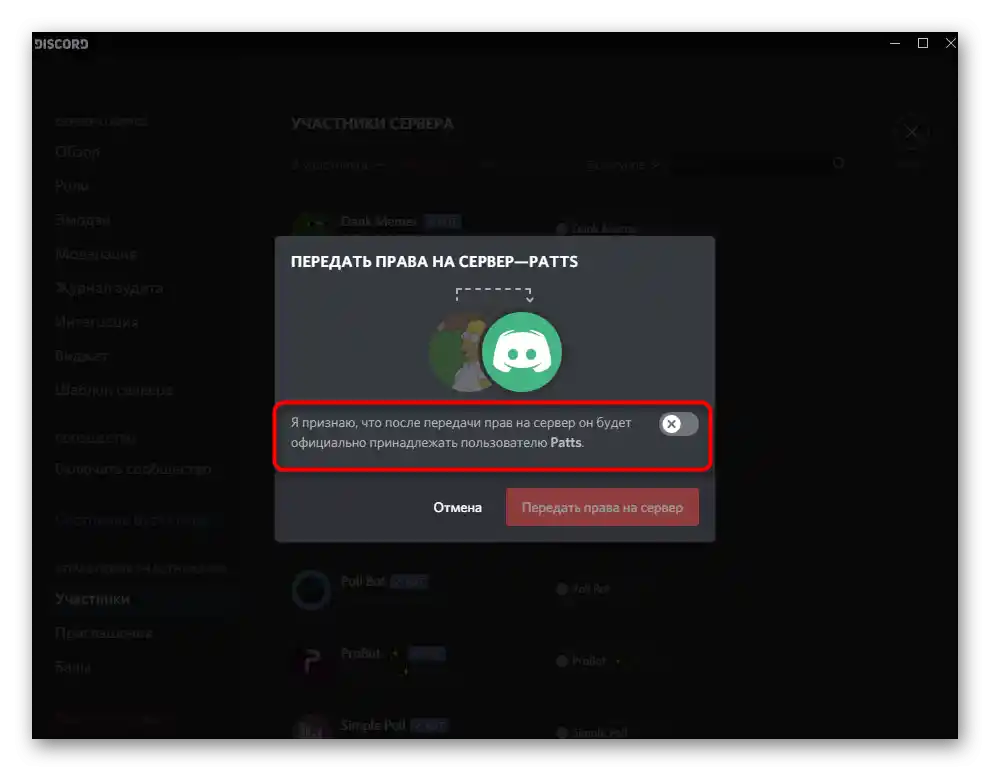

همین کار را با تمام سرورهای دیگر که شما مالک آنها هستید انجام دهید، و سپس با اطمینان به حذف حساب کاربری خود بپردازید، با این اطمینان که خطا دیگر ظاهر نخواهد شد.